Come aumentare la velocità di Internet in Windows 10, 8, 7, XP. In questo argomento, discuteremo sulla velocità di Internet in Windows 10 e Windows 8 e 7. Prima di iniziare questo, dovremo sapere come controllare la velocità di Internet in Windows 10/8/7. La maggior parte degli utenti segnala una velocità di Internet lenta in base al tempo impiegato durante il download o il caricamento di programmi o software. Ma non è un metodo perfetto per controllare la velocità di Internet perché non hai alcun dato di velocità di Internet. Quindi prima vedremo il metodo di controllo della velocità di Internet.
Come controllare la velocità di Internet
Ci sono molti di questi programmi sono disponibili attraverso il quale è possibile controllare la velocità della connessione internet. Speedtest.net è uno di loro. È necessario scaricare e installare la velocità test.net Software sul tuo computer. Questo programma vi fornirà una migliore esperienza di controllo della velocità di Internet. È possibile trovare la velocità effettiva di Internet in Windows 10, Windows 8. finestre 7 e anche finestre xp.
Come aumentare la velocità di Internet in Windows 10, 8, 7, XP
I seguenti sono i possibili mezzi per migliorare la velocità di Internet in Windows: –
1. Controllare correttamente la connessione Internet
Il primo e importante punto è controllare correttamente la porta della connessione Internet. Assicurarsi che Internet modem a banda larga è collegato con il cavo LAN in computer o laptop. Se la scheda LAN non è disponibile nei computer, il modem a banda larga può anche essere collegato tramite un’altra porta opzionale come il cavo USB o il cavo seriale nella porta seriale. Controllare tutte le connessioni disponibili e ricollegare correttamente il cavo.
Browser veloce
La velocità veloce e lenta di Internet dipende anche dal tipo di browser utilizzato. Si consiglia di scegliere il browser veloce come Google Chrome, Mozilla Firefox, Safari e appena rilasciato Chromium Browser Microsoft Edge. Ne consegue che non esistono funzionalità esterne nel browser come barra dei segnalibri, componenti aggiuntivi, strumenti di aggiornamento, ecc., in tal caso, rimuovere gentilmente tutti per sfruttare appieno la navigazione veloce.
Disattiva le app in background
Se il tuo sistema connesso a Internet e agli aggiornamenti automatici è attivo, molte app vengono eseguite in background. Questo è un altro solido motivo per rallentare la connessione a Internet in Windows 10/8/7/xp. Molte applicazioni vengono eseguite in background per aggiornare a mangiare la larghezza di banda e, a sua volta rallentare la velocità di Internet. Ecco come disattivare le app in background per salvare i dati e aumentare la velocità di Internet: –
Passo#1-Apri le impostazioni di Windows.
Passo#2-Ora, fare clic su privacy.
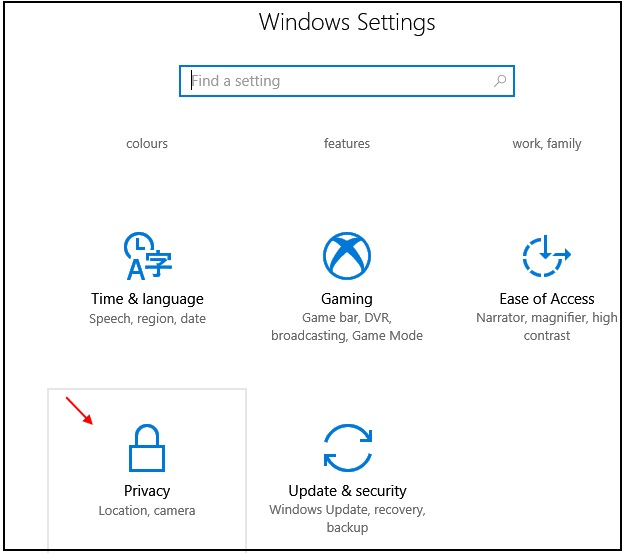
Passo#3-Scegliere applicazioni in background dal riquadro di sinistra del menu
Passo # 4-Ora, spegnere applicazioni in background.
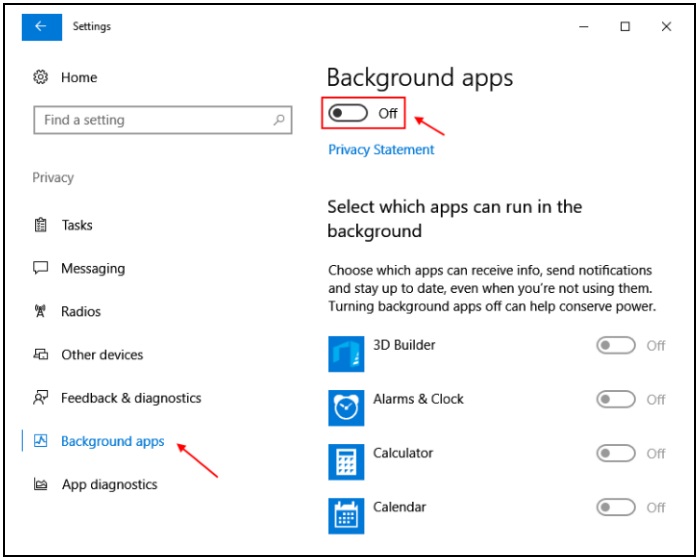
Se si utilizza un router
Se si utilizza una connessione Wifi con un router, È necessario scollegare il router tramite scheda elettrica. Significa semplicemente spegnere il router. Dopo un po ‘ ricollegare nuovamente il router con quadro elettrico. A volte, questa azione contribuirà ad aumentare la velocità di Internet per tutte le versioni di Windows.
Disinstallare Onenote app
La maggior parte delle volte gli utenti continuano a OneNote app anche non in uso. Rende anche il vostro sistema di Windows 10 lento e in ritardo. Così si dovrebbe disinstallare OneNote app quando non in uso. Aumenterà la velocità di Internet, così come risparmiare larghezza di banda di connessione. Per disinstallare OneNote basta cercare OneNote, basta cercare OneNote nella casella di ricerca di Windows 10, fare un clic destro e disinstallarlo.
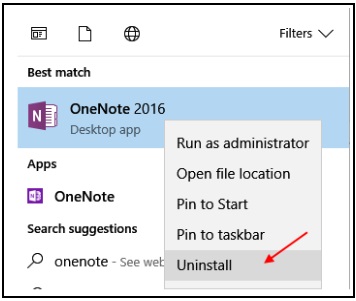
Leggi anche: Come Applicare OneNote tema Scuro in Windows 10
Disabilitare il servizio Windows update per aumentare la Velocità di Internet
anche se per disabilitare windows update non è consigliato, in quanto è sempre bene tenere il PC aggiornato all’ultima versione di Windows 10 OS, ma se si trovano ad affrontare problemi con la velocità di internet e si desidera la massima velocità di download di un file particolare per un certo periodo, poi si può ammissibile per disattivare windows 10 servizio di aggiornamento. Hai sempre la possibilità di accenderlo in qualsiasi momento in futuro.
- Servizi di ricerca nella barra delle applicazioni di Windows 10.
- Clicca su servizi.
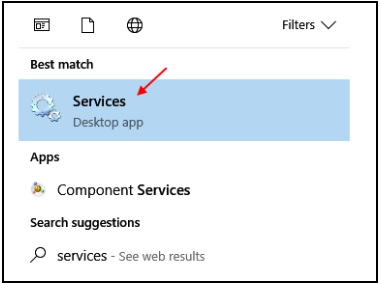
- Una volta visualizzata la finestra Gestione servizi, selezionare Windows Update dall’elenco.
- Basta cliccare su stop per fermarlo.
- Ora, cambia l’opzione di avvio su disabilitato dal menu a discesa.
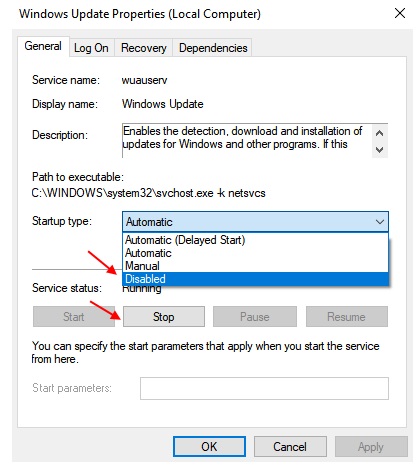
- Ora, riavviare il PC.
5. Aumentare la velocità di Internet modificando le impostazioni di configurazione
Tutti i tipi di versione del sistema operativo Windows (solo Professional Edition) consente di risparmiare il 20% della vostra riserva di banda Internet. Per aumentare la velocità di Internet in Windows 10, 8, 7, XP, è necessario modificare le impostazioni di configurazione nell’editor criteri di gruppo.
Come Modificare l’impostazione di configurazione per aumentare la velocità di Internet
Procedere con l’Editor Criteri di Gruppo, è necessario effettuare il login con l’Account di Amministratore di sistema e di seguire le seguenti metodi: –
- fare Clic sul pulsante start e digitare Esegui nella casella di ricerca e aprirlo.
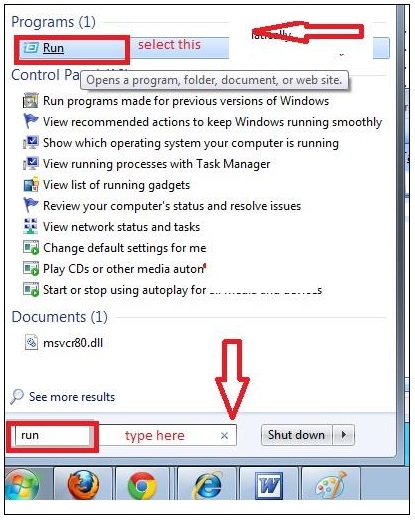
- Digitare gpedit.msc nella finestra di dialogo Esegui.
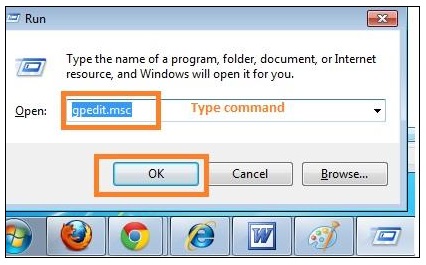
- Ora la finestra dell’editor criteri di gruppo locale apparirà sullo schermo.
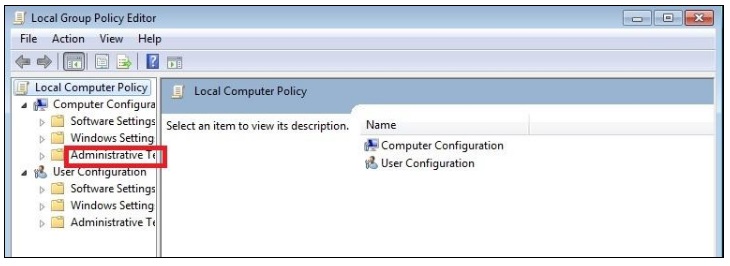
- Nel riquadro di sinistra nel menu Criteri computer locale, è presente il modello amministrativo.
- Fare doppio clic su di esso.
- Ora si aprirà l’opzione di rete.
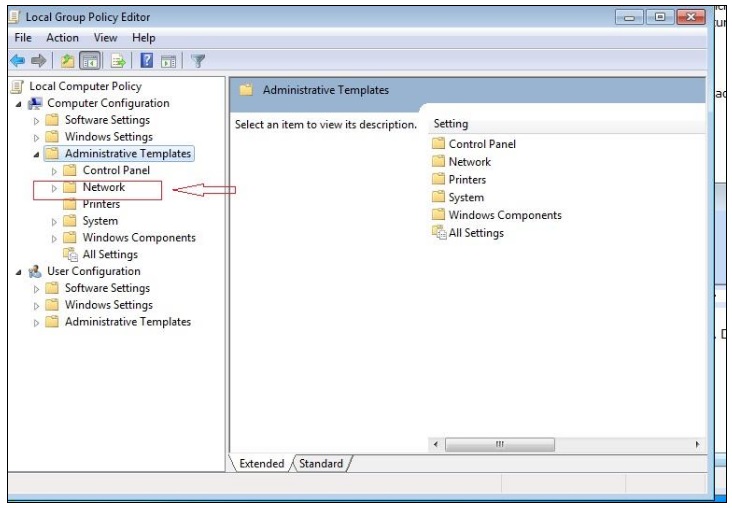
- Fare doppio clic su QoS Packet Scheduler dal menu del riquadro di destra.
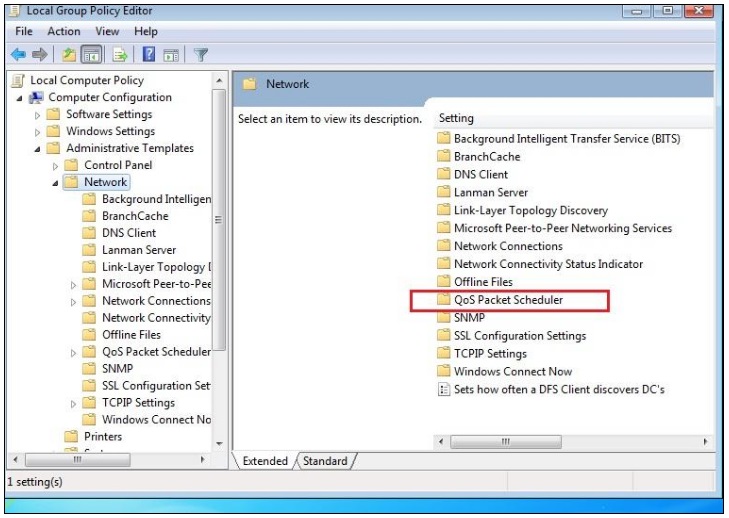
- QoS Packet Scheduler tab alongwith altre opzioni lista apparirà sullo schermo.
- Fare doppio clic sull’opzione limita larghezza di banda prenotabile dal riquadro di destra.
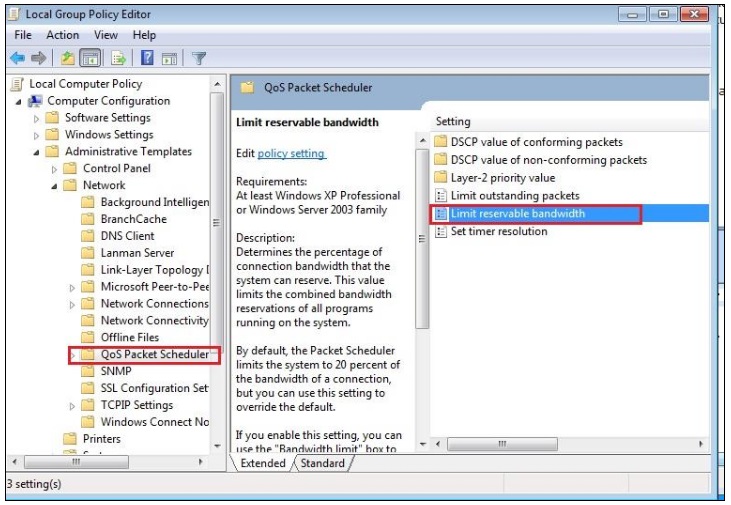
- Ora limitare le finestre di larghezza di banda prenotabile verrà visualizzato sullo schermo.
- Fai un clic (controlla) sul pulsante Abilita.
- Vedrai sotto il limite di larghezza di banda (%).
- Qui sostituisci 20% con 0%.
- Ora per salvare queste modifiche, fare clic sul pulsante Applica e quindi sul pulsante OK.

- Riavviare il PC.
6. Cancella i file temporanei di Windows 10 e i file memorizzati nella cache
1 – Vai su Impostazioni- > Sistema- > Archiviazione – > Cambia il modo in cui liberiamo spazio
2 – Ora, fai clic su Pulisci ora per pulire tutti i file temporanei.
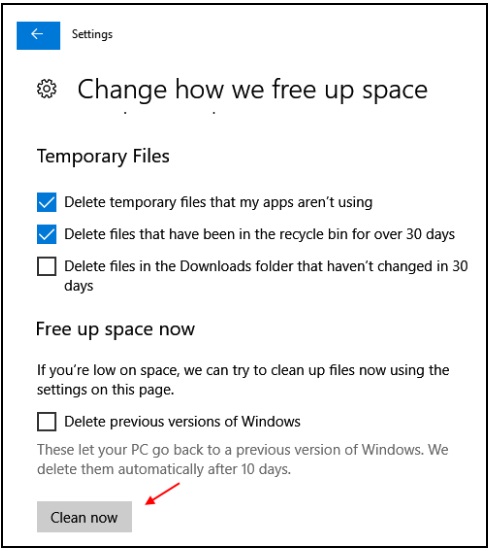
Disattiva / Abilita Ethernet o Wifi nel centro di rete e condivisione
- Vai al centro di rete e condivisione.
- Ora, fare clic su Modifica impostazioni adattatore dal menu a sinistra.
- Ora, fare clic destro su Ethernet o wifi (A seconda di quale si sta attualmente utilizzando per Internet) e disabilitarlo. Fai di nuovo clic con il tasto destro e abilitalo. Basta resetta internet.
Elenco di software di test di velocità Internet
1. Speedtest.net –
Collegamento per il download– http://www.speedtest.net/
2. Massimizzatore della velocità del PC
3. Booster di velocità di Internet
https://ccm.net/download/download-9688-internet-speed-booster
Anche le persone cercano: –
- Come migliorare la velocità di internet
- Non wifi booster aumentare la velocità di Internet
- Può un router aumentare la velocità di internet
- VPN aumentare la velocità di internet
- Come aumentare la velocità di internet sul computer Portatile
- Dispositivo per aumentare la velocità di internet
questo è tutto.